매쉬업에서 바인딩 구성
위젯 또는 컨테이너에 대한 바인딩을 구성하려면 다음을 수행하십시오.
• 캔버스 또는 탐색기 패널에서 항목을 선택한 다음 속성 패널에서  을 클릭합니다.
을 클릭합니다.
 을 클릭합니다.
을 클릭합니다.대화 상자가 열립니다.
• 또는
a. 캔버스에서 위젯을 선택합니다. 위젯이 강조 표시됩니다.
b. 위젯의 왼쪽 상단 코너에 있는 화살표를 클릭합니다. 위젯 상황에 맞는 메뉴가 열립니다.
c. 바인딩 구성을 선택합니다.
함수에 대한 바인딩을 구성하려면 다음을 수행하십시오.
• 함수 패널에서 함수 이름 옆에 있는  을 클릭합니다.
을 클릭합니다.
 을 클릭합니다.
을 클릭합니다.서비스에 대한 바인딩을 구성하려면 다음을 수행하십시오.
• 데이터 패널에서 서비스를 선택합니다. 그런 다음 데이터 속성 패널에서  을 클릭합니다.
을 클릭합니다.
 을 클릭합니다.
을 클릭합니다.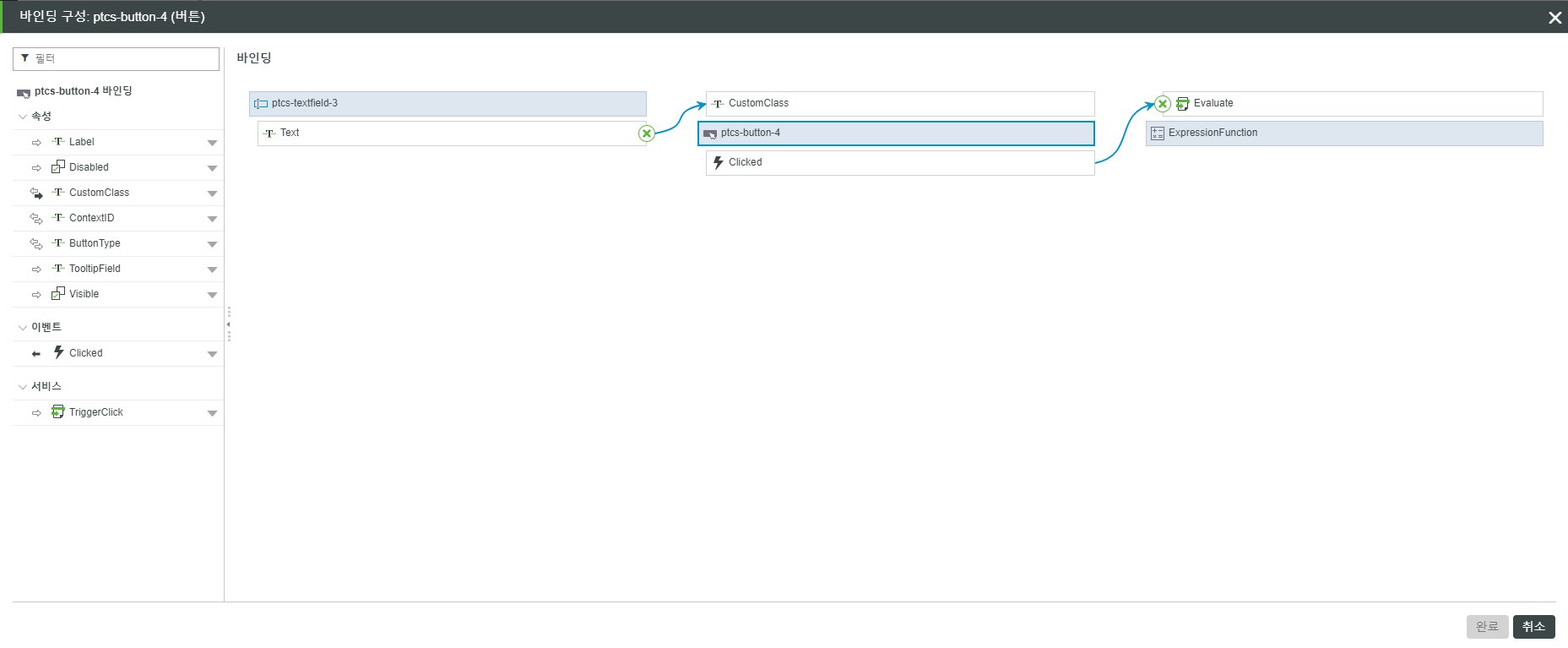
왼쪽 창에는 선택한 항목의 바인딩 가능한 모든 속성이 분류되어 있습니다. 예를 들어 위젯 바인딩은 속성, 이벤트, 서비스 세 카테고리 아래에 나열됩니다. 사용 가능한 속성 목록을 필터링하려면 필터 필드에 속성 이름을 입력합니다.
바인딩 아래의 오른쪽 창에서 모든 소스, 대상, 항목에서 들어오고 나가는 데이터 흐름 등 선택한 항목의 현재 바인딩을 볼 수 있습니다.
위젯 속성을 대상에 바인딩
1. 왼쪽 창의 속성 카테고리에서 속성 옆에 있는  을 클릭한 다음 대상 추가를 선택합니다.
을 클릭한 다음 대상 추가를 선택합니다.
 을 클릭한 다음 대상 추가를 선택합니다.
을 클릭한 다음 대상 추가를 선택합니다.2. 오른쪽 창의 위젯, 데이터 또는 함수 아래에서 하나 이상의 대상을 선택합니다.
3. 다음을 클릭하여 바인딩을 검토합니다.
4. 완료를 클릭하여 대화 상자를 닫습니다.
위젯 속성에 소스 바인딩
1. 왼쪽 창의 속성 카테고리 아래에서 속성 옆에 있는  을 클릭한 다음 원본 추가를 선택합니다.
을 클릭한 다음 원본 추가를 선택합니다.
 을 클릭한 다음 원본 추가를 선택합니다.
을 클릭한 다음 원본 추가를 선택합니다.2. 오른쪽 창의 위젯, 데이터 또는 함수 아래에서 속성의 소스를 선택합니다. 하나의 소스만 속성에 바인딩할 수 있습니다.
3. 다음을 클릭하여 바인딩을 검토합니다.
4. 완료를 클릭하여 대화 상자를 닫습니다.
트리거 서비스에 위젯 이벤트 바인딩
1. 왼쪽 창의 이벤트 카테고리 아래에서 이벤트 옆에 있는  을 클릭한 다음 트리거 서비스 추가를 선택합니다.
을 클릭한 다음 트리거 서비스 추가를 선택합니다.
 을 클릭한 다음 트리거 서비스 추가를 선택합니다.
을 클릭한 다음 트리거 서비스 추가를 선택합니다.2. 오른쪽 창의 위젯, 데이터 또는 함수 아래에서 하나 이상의 서비스를 선택합니다.
3. 다음을 클릭하여 바인딩을 검토합니다.
4. 완료를 클릭하여 대화 상자를 닫습니다.
위젯 서비스를 트리거하는 이벤트 바인딩
1. 왼쪽 창의 서비스 카테고리 아래에서 서비스 옆에 있는  을 클릭한 다음 이벤트 트리거 추가를 선택합니다.
을 클릭한 다음 이벤트 트리거 추가를 선택합니다.
 을 클릭한 다음 이벤트 트리거 추가를 선택합니다.
을 클릭한 다음 이벤트 트리거 추가를 선택합니다.2. 오른쪽 창의 위젯, 데이터 또는 함수 아래에서 하나 이상의 이벤트를 선택합니다.
3. 다음을 클릭하여 바인딩을 검토합니다.
4. 완료를 클릭하여 대화 상자를 닫습니다.
두 개 이상의 이벤트를 매쉬업의 위젯에 바인딩할 수 있습니다. |
바인딩 제거
이 대화 상자를 사용하여 기존 바인딩을 제거할 수 있습니다.
1. 왼쪽 창에서 제거할 바인딩이 있는 속성을 선택합니다.
2. 오른쪽 창에서 속성의  를 클릭합니다.
를 클릭합니다.
 를 클릭합니다.
를 클릭합니다.선택한 항목에서 바인딩이 제거됩니다.
바인딩 패널을 사용하여 바인딩을 제거할 수도 있습니다.
매쉬업의 위젯, 서비스 또는 함수와 같은 항목을 삭제하면 해당 항목에 대한 바인딩도 제거됩니다. |